Ikke forstyrr er en funksjon i Focus siden iOS 15, som kan dempe varsler, anrop og meldinger når iPhone er låst. Etter å ha aktivert denne funksjonen, kan du bli bedre absorbert i arbeidet ditt uten forstyrrelser. Ting blir imidlertid vanskelig når Ikke forstyrr ikke fungerer på iPhone. Så for å reaktivere denne funksjonen og gjenvinne muligheten til å blokkere unødvendige varsler fra iPhone under arbeid, her er noen brukbare løsninger for å løse problemet iPhone DND fungerer ikke utgave. Bare følg trinnene nedenfor for å lære.
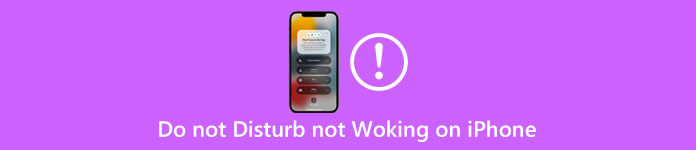
- Del 1: Grunnleggende feilsøking for iPhone DND fungerer ikke
- Del 2: Fix Ikke forstyrr fungerer ikke på iPhone via systemgjenoppretting
- Del 3: Ultimativ måte å løse iPhone DND på som ikke fungerer
- Del 4: Vanlige spørsmål om Ikke forstyrr fungerer ikke på iPhone
Del 1: Grunnleggende feilsøking for iPhone DND fungerer ikke
Noen ganger, når iPhone får en oppdatering, kan det være noen urovekkende feil som kan plage deg eller påvirke din daglige bruk av iPhone. Heldigvis finnes det noen universelle løsninger for disse feilene. Så hvis Ikke forstyrr ikke fungerer på iPhone etter at du har oppdatert den til iOS 26, kan du prøve to løsninger: Start iPhone på nytt or Slett alle innstillinger på iPhone.
1. Start iPhone på nytt
Dette er en grunnleggende og brukbar feilsøkingsmetode for å løse ukjente feil eller tilfeldige problemer. Du kan også høre denne løsningen fra Apple Support tjenestemenn. Derfor, når Ikke forstyrr ikke fungerer på iPhone, ikke få panikk, slå av iPhone og slå den på etter en stund for å sjekke om DND-funksjonen er tilbake til normal.
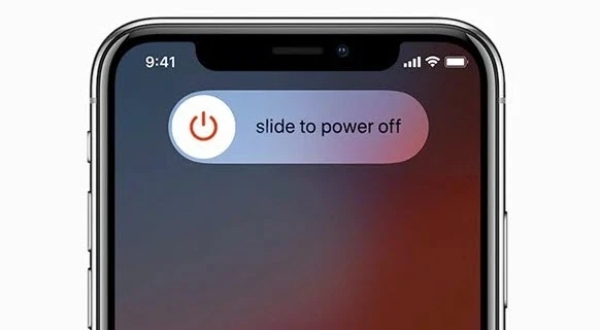
2. Slett alle innstillinger på iPhone
Først av alt må du vite at denne løsningen ikke vil slette innholdet, kontoene eller lagrede data på iPhone-en din, men bare innstillinger som tillatelser for posisjonstilgang, tilgang til apper for Wi-Fi-tilkobling osv. For å gjøre det, gå til Innstillinger, trykk på Generelt og finn Tilbakestill. Trykk deretter på Tilbakestill alle innstillinger-knappen, og iPhone vil bli startet på nytt.

Del 2: Fix Ikke forstyrr fungerer ikke på iPhone via systemgjenoppretting
Hvis iPhone DND ikke fungerer problem fortsatt eksisterer, bør du prøve det sterkt anbefalte programmet - iOS System Recovery. Noen ganger fungerer ikke Ikke forstyrr på iPhone på grunn av systemproblemer i stedet for uforklarlige årsaker og kan ikke løses ved å starte iPhone på nytt. Heldigvis er iOS System Recovery designet for å fikse alle slags iOS-systemproblemer og hjelper brukere med å gjenopprette iPhone fra flere scenarier, inkludert frossen status, deaktivert iPhone, etc.

4,000,000 + Nedlastinger
Støtt mange modeller av de nyeste iPhone-ene.
Løs systemproblemer effektivt uten tap av data.
Sikkerhetskopier og gjenopprett iPhone-dataene eller -filene for deg.
Gi brukerne helt sikre løsningsløsninger.
Hvordan fikse iPhone DND som ikke fungerer med iOS-systemgjenoppretting
Trinn 1For å fikse problemet må du først laste ned, installere og deretter starte iOS System Recovery på datamaskinen. Deretter kobler du iPhone til datamaskinen med en USB-kabel. Klikk deretter iOS System Recovery-alternativet på hovedgrensesnittet. Klikk på Start-knappen i følgende vindu for å la programmet gjenkjenne din iPhone.

Trinn 2Deretter velger du på følgende skjerm Gratis hurtigreparasjon alternativet og klikk på Fix knappen etter å ha oppdaget iPhone. Du vil se Standard modus og Avansert modus. Disse to løser begge iPhone-systemproblemet mens avansert modus vil slette alle data, men suksessraten er høyere.

Trinn 3Etter å ha valgt reparasjonsmodus, må du nå velge kategori, type og modell for din iPhone. Last deretter ned den tilsvarende fastvaren. Etter nedlasting kan du klikke på neste for å fortsette og begynne å gjenopprette.

Del 3: Ultimativ måte å løse iPhone DND på som ikke fungerer
I tilfelle løsningene ovenfor ikke klarer å løse problemet med at Ikke forstyrr ikke fungerer på iPhone, her er den ultimate måten å fikse denne situasjonen på, som er å tilbakestille iPhone fullstendig. Før du starter, må du være klar over at etter tilbakestilling eller fabrikkgjenoppretting av iPhone, vil alle dataene dine bli slettet. Så sikkerhetskopiering er en viktig forberedelse før du følger trinnene her.
Trinn 1Etter at du har sikkerhetskopiert alle data, innhold og filer på iPhone, kan du gå til innstillinger app og trykk på general alternativet.
Trinn 2Når du er på general skjerm, rull ned for å finne Tilbakestill og skriv den inn.
Trinn 3Trykk deretter på Slett alt innhold og alle innstillinger knappen på følgende skjerm. Etter det, skriv inn Apple ID og passord for å bekrefte. Hvis problemet er løst, kan du gjenopprette iPhone fra sikkerhetskopien.
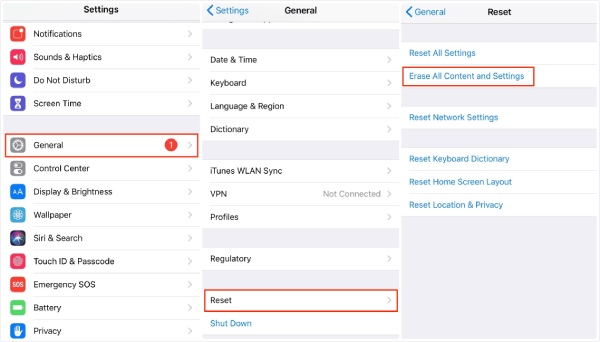
Del 4: Vanlige spørsmål om Ikke forstyrr fungerer ikke på iPhone
Spørsmål 1. Vil alarmen min fungere på ikke forstyrr iPhone?
Ja, hvis alarmen er riktig innstilt, vil den fungere selv i Ikke forstyrr-modus. Andre fokusmoduser som Sleep inkludert Ikke forstyrr demper bare varslene fra telefonsamtaler, meldinger og apper. Så sørg for at lyden, klokkeslettet og datoen er i orden. Da vil alarmen din være i orden.
Spørsmål 2. Hvordan tillate visse anrop under Ikke forstyrr?
Når du aktiverer Ikke forstyrr på iPhone, kan du fortsatt motta anrop fra visse personer etter å ha justert noen innstillinger. Gå først til Innstillinger-appen, trykk på Fokus og trykk på Ikke forstyrr-alternativet. Velg deretter personene du vil motta meldinger fra, eller velg meldinger eller anrop som vil tillates.
Spørsmål 3. Er Ikke forstyrr det samme som flymodus?
Nei, det er det ikke. Flymodus blokkerer ganske enkelt tilkoblingen din til alt, og du kan ikke motta eller sende meldinger på din iPhone i tillegg til å koble til internett. Ikke forstyrr-funksjonen blokkerer imidlertid bare varsler for deg slik at du ikke ser dem, men du kan fortsatt sjekke varslene senere.
Konklusjon
Fra nå av har du fått 3 mulige løsninger for Ikke forstyrr fungerer ikke på iPhone. Nå kan du ta ut iPhone og prøve disse metodene for å gjøre deg i stand til å konsentrere deg om oppgaven din igjen uten forstyrrelser fra telefonen.




